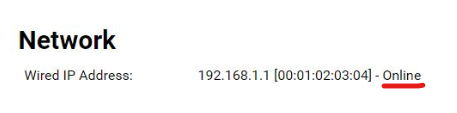How Can We Help?
Search for answers or browse our knowledge base.
onfigurer ou modifier les paramètres du réseau filaire/ réseau sans fil (Wi-Fi) sur un écran LG webOS 4.0 ( et plus haut)
Dans ce manuel, nous vous fournirons un guide étape par étape sur la façon de configurer ou de modifier les paramètres de votre réseau filaire/ réseau sans fil (Wi-Fi). Veuillez avoir la télécommande LG prête.
- Éteindre complètement l’écran LG webOS, le rallumer et attendre la fin duredémarrage.
- Appuyer sur le bouton « Paramètres » sur la télécommande (iconedenture).
- Utiliser les touches fléchées sur la télécommande pour naviguer vers Général
- Appuyer sur la —> touche fléchée pour entrer dans le menu Général,naviguer vers Réseau et appuyer sur OK.
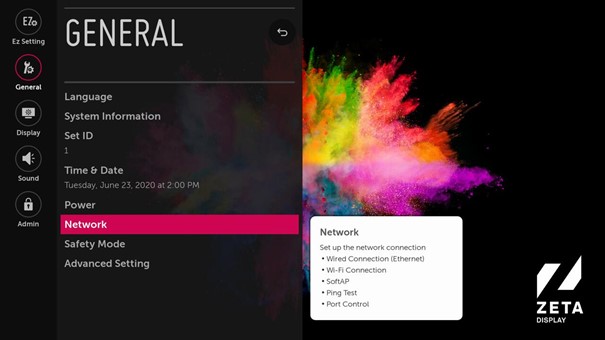
- Sélectionner connexion réseau filaire / Wi-Fi et appuyer sur « OK » pour confirmer.
- à sélectionner un réseau Wi-Fi disponible et appuyer sur « OK“
- Saisir le mot de passe et sélectionner Connecter pour confirmer. Uneadresse IP sera alors attribuée par le réseau filaire ou à réseau sans fil (Wi-Fi) et un message apparaîtqu’une connexion internet est disponible.
- Pour finir, appuyer plusieurs fois sur le bouton » retour »de la télécommande pour fermer le menu de configuration de l’écran.
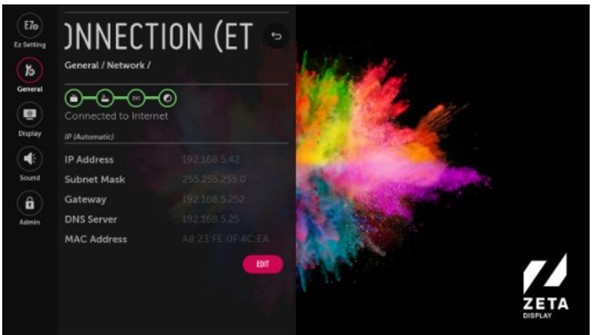
- L’écran commencera alors à télécharger tous les médias importants du ZetaDisplay CMS et démarrera.
Comment vérifier l’état de la connexion?
Appuyer sur le bouton bleu de la télécommande pour faire apparaîtrel’écran de statut pour davantage d’infos. Appuyer plusieurs fois sur lebouton bleu pour quitter l’écran de statut.
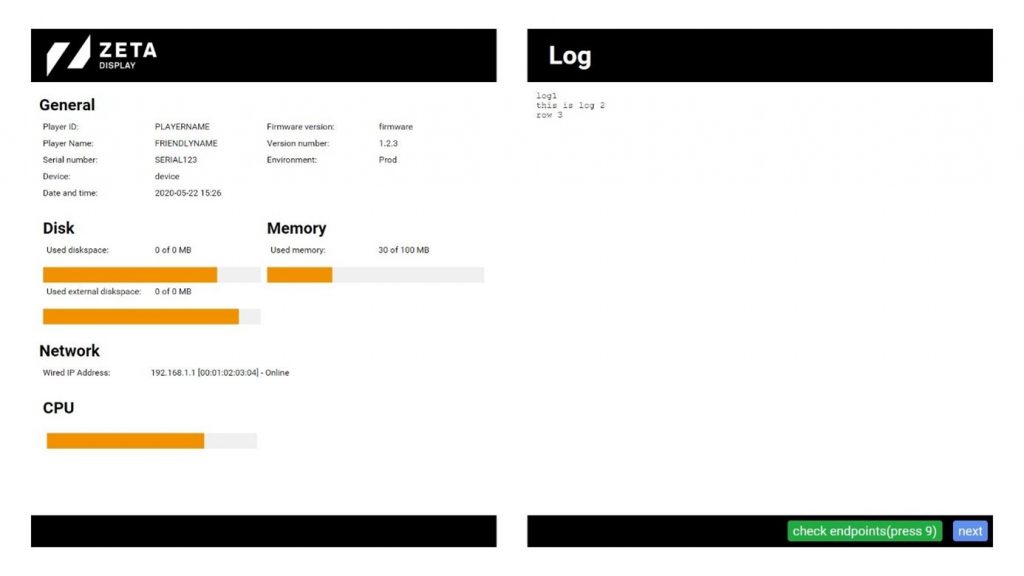
Vérifiez l’état sous Network. Il devrait y avoir::
- Type de connexion (Wired ou Wireless)
- Adresse IP et [adresse MAC]
- Statut (en ligne ou hors ligne)